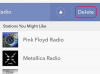Tlačiareň na stole
Kredit za obrázok: FabrikaCr/iStock/Getty Images
Ako riešiť problémy s atramentovou tlačiarňou Epson. Atramentové tlačiarne Epson sa relatívne ľahko opravujú a riešia problémy. Pri identifikácii problému a riešení problémov s atramentovou tlačiarňou Epson postupujte podľa týchto krokov.
Krok 1
Skontrolujte zrejmé. je to zapnuté? Je to zapojené? Sú káble zapojené úplne? Uistite sa, že je tlačiareň zapojená do fungujúcej zásuvky a že sa po stlačení tlačidla napájania rozsvieti kontrolka LED.
Video dňa
Krok 2
Skontrolujte stav. Pri LCD obrazovkách je to celkom jasné. Na pripojenej tlačiarni sa zobrazí „Pripravená“, „Pripojená“ alebo „Online“. Iné tlačiarne budú mať zvyčajne neprerušované zelené svetlo, keď fungujú správne. Ak sa zobrazí chybové hlásenie, pozrite si príručku.
Krok 3
Vykonajte skúšobnú tlač. Väčšina tlačiarní Epson má funkciu autotestu. Pokyny, ako to urobiť, nájdete v príručke. Zvyčajne ide len o stlačenie jedného tlačidla pri stlačení napájania.
Krok 4
Skontrolujte atrament. Väčšina novších modelov vám povie, či je atramentu málo, ale skúste vykonať farebný test a skontrolujte ho. Pomocou tohto testu môžete zvyčajne určiť chybnú kazetu a potom ju vymeniť alebo vyčistiť.
Krok 5
Vyčistite tlačiareň. Použite funkciu samočistenia tlačiarne, ktorá sa zvyčajne nachádza v ovládači v časti „Pomôcky“ alebo v časti „Vlastnosti“ tlačiarne. Kliknite na „Vyčistiť tlačové hlavy“. Alebo si vezmite suchú handričku bez chĺpkov a jemne utrite všetky dostupné časti.
Krok 6
Skontrolujte zásobník papiera. Je prázdny alebo je list zaseknutý? Pozrite sa na zásobník papiera a uistite sa, že je správne zarovnaný na vkladanie.
Krok 7
Odstráňte zaseknutý papier. Pri tejto operácii buďte opatrní. V príručke nájdete špeciálne pokyny a tlačiareň vždy najskôr vypnite a odpojte zo siete. Použite pinzetu a buďte jemní – nepoužívajte silu. Vyčistite aj tie najmenšie kúsky papiera, ktoré nájdete.
Krok 8
Skontrolujte, či je tlačový front zálohovaný. V počítači prejdite na „Ovládací panel“ a potom na „Tlačiarne“ a kliknite pravým tlačidlom myši na ikonu tlačiarne. Vyberte možnosť „Vyčistiť tlačové dokumenty“. Skúste tlačiť znova.
Krok 9
Uistite sa, že ovládače sú nainštalované správne. Skúste preinštalovať ovládače z disku alebo aktualizovať ovládače zo stránky výrobcu.
Veci, ktoré budete potrebovať
tlačiareň Epson
Manuálny
Tip
Výrobca vie najlepšie. Navštívte stránku technickej podpory spoločnosti Epson a prečítajte si príručku, kde nájdete riešenia bežných problémov. Ak vaša tlačiareň nemá automatický test, testovaciu stranu môžete zvyčajne vytlačiť z ponuky vlastností tlačiarne. Väčšina tlačiarní má čierne aj farebné atramentové kazety. Je pravdepodobné, že nebudete musieť vymieňať oba naraz, takže určite, ktorý z nich je potrebné vymeniť, a majte po ruke doplnky ostatných.
Pozor
Vykonaním množstva testov a čistením hláv sa môže minúť veľa atramentu.